ขั้นตอนการเปิดหน้า บันทึก นำเช็คฝากธนาคาร
เมื่อเข้าโปรแกรม เลือกเมนูงานเช็ค[CHQ] ---> บันทึกเช็ครับ ---> บันทึก นำเช็คฝากธนาคาร ดังรูป
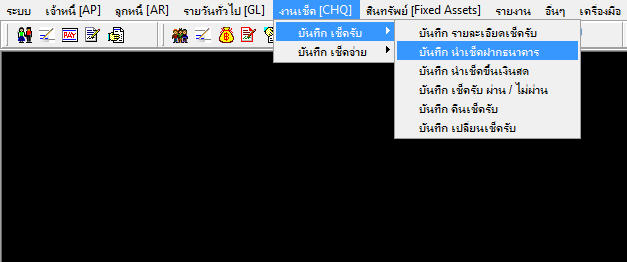
รูปที่ img1_1
เมื่อคลิกเลือกที่ เมนูบันทึก นำเช็คฝากธนาคาร ระบบจะแสดงหน้าจอการทำงาน ดังรูป
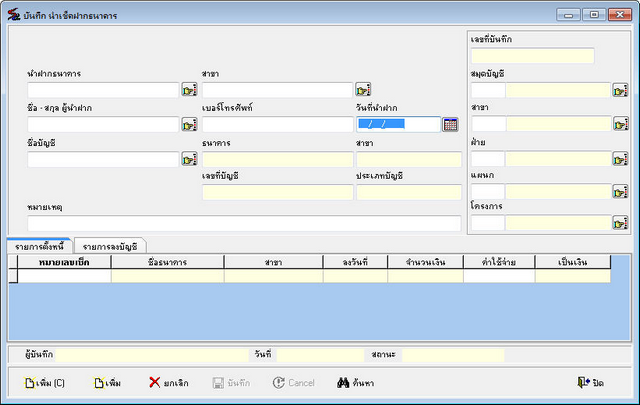
รูปที่ img2_2
โปรแกรมใช้ Enter เป็นหลัก เมื่อกดปุ่ม Enter Cursor จะโฟกัสไปตามลำดับ หาก Enter แล้ว Cursor ไม่ไปก็ให้ใช้เมาส์คลิกเลือกรายการ
ขั้นตอนการทำงานบันทึก นำเช็คฝากธนาคาร สามารถทำได้ดังนี้
ขั้นตอนการเพิ่มและทำรายการนำเช็คฝากธนาคาร
| - | กดปุ่ม |
![]() จะใช้ในกรณีที่ต้องการเพิ่มรายการใหม่ เมื่อทำการบันทึกรับสินค้าไปแล้วครั้งแรก และกดปุ่มเพิ่มอีกครั้ง โปรแกรมจะเก็บข้อมูลบางส่วนเอาไว้ เช่น นำฝากธนาคาร, สาขา ,ชื่อ-นามสกุลผู้ฝาก, บัญชีผู้ฝาก เป็นต้น
จะใช้ในกรณีที่ต้องการเพิ่มรายการใหม่ เมื่อทำการบันทึกรับสินค้าไปแล้วครั้งแรก และกดปุ่มเพิ่มอีกครั้ง โปรแกรมจะเก็บข้อมูลบางส่วนเอาไว้ เช่น นำฝากธนาคาร, สาขา ,ชื่อ-นามสกุลผู้ฝาก, บัญชีผู้ฝาก เป็นต้น
![]() เพื่อล้างรายการออกทั้งหมด ต้องการสร้างรายการใหม่ทั้งหมด
เพื่อล้างรายการออกทั้งหมด ต้องการสร้างรายการใหม่ทั้งหมด
| - | เลือกสมุดบัญชี โดยกดปุ่ม |
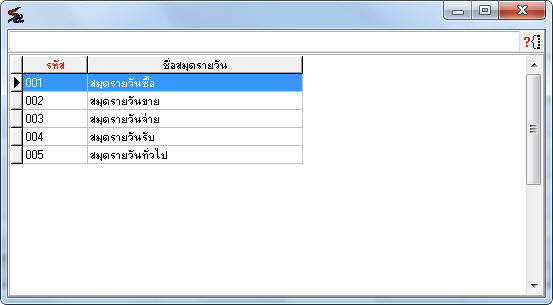
รูปที่ img2_4
| - | สาขา , ฝ่าย , แผนก , โครงการ สามารถแก้ไขได้โดยกดปุ่ม |
| - | เลือกธนาคารที่ต้องการนำฝาก โดยใส่รายละเอียด ดังนี้ |
| - | เลือกธนาคาร โดยกดปุ่ม |
| - | เลือกสาขา โดยกดปุ่ม |
| - | เลือกชื่อ – สกุล ผู้นำฝาก โดยกดปุ่ม |
| - | เบอร์โทรศัพท์ |
| - | วันที่นำฝาก |
| - | เลือกเลขที่บัญชีที่ต้องการนำฝาก โดยกดปุ่ม |
| - | เลือกหมายเลขเช็คที่ต้องการนำฝาก โดยกดปุ่ม |

รูปที่ img2_6
กรณีที่เลือกรายการผิด และต้องการลบรายการ คลิกขวาตรงรายการที่ต้องการลบ กดปุ่ม ![]()

รูปที่ img2_7
แสดงตัวอย่างการลงบัญชี

รูปที่ img2_9
| - | เมื่อกรอกข้อมูลครบแล้ว กดปุ่ม |
ขั้นตอนการค้นหาข้อมูล
| - | กดปุ่ม |
| - | กด “Yes” เพื่อค้นหาเอกสารที่มีสถานะปกติ |
| - | กด “No” เพื่อค้นหาเอกสารที่มีสถานะเป็น ยกเลิก |
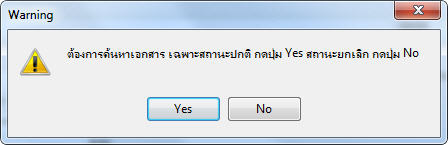
รูปที่ img2_10
| - | เมื่อกด “Yes” จะแสดงหน้าจอการค้นหาข้อมูล เลือกหัวข้อการค้นหาตรง “ค้นหาจาก” ใส่ข้อมูลที่จะค้นหาตรงช่อง "ป้อนข้อความที่ค้นหา" แล้วกดปุ่ม OK หรือต้องการยกเลิกการค้นหากดปุ่ม Cancel ดังรูป |
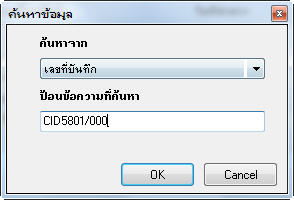
รูปที่ img2_11
| - | เลือกรายการที่ต้องการค้นหา ระบบจะเทรายการมาให้ |

รูปที่ img2_12
ขั้นตอนการยกเลิกข้อมูล
| - | กดปุ่ม |
| - | กดปุ่ม |
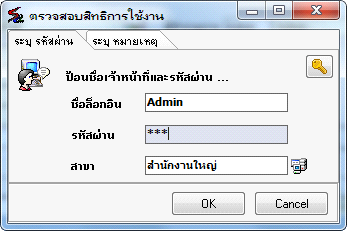
รูปที่ img2_13
ระบบจะแสดงหน้าจอข้อความ ให้ยืนยันการยกเลิก
- กดปุ่ม YES เพื่อต้องการยืนยันการยกเลิกเอกสาร
- กดปุ่ม NO เพื่อต้องการ Cancel การยกเลิก
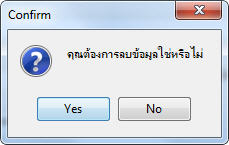
รูปที่ img2_14